Ako sa zbaviť choroby v DAYZ

DAYZ je hra plná šialených, nakazených ľudí v postsovietskej krajine Černarus. Zistite, ako sa zbaviť choroby v DAYZ a udržte si zdravie.
Ak ukladáte súbory vyrovnávacej pamäte, váš iPad beží rýchlejšie a k niektorým súborom aplikácie máte prístup offline. Ešte lepšie je, že šetrí mobilné dáta, pretože váš iPad nemusí vždy získavať dáta zo servera. Súbory vyrovnávacej pamäte však využívajú váš interný úložný priestor, čo spôsobuje, že vám pravidelne dochádza miesto.

Tento článok vysvetľuje, ako vymazať vyrovnávaciu pamäť v aplikáciách iPad.
Ako vymazať vyrovnávaciu pamäť v aplikáciách iPad
Ak manuálne nevymažete vyrovnávaciu pamäť aplikácií, zostane vo vašom zariadení. Ak máte príliš horlivé aplikácie, môžu zaplniť váš interný úložný priestor súbormi vyrovnávacej pamäte a následne spomaliť a spomaliť vaše zariadenie.
Niekedy sa poškodí uložená vyrovnávacia pamäť, čo má vplyv na normálne fungovanie aplikácie až do jej zlyhania. Inokedy sa údaje vo vyrovnávacej pamäti stanú zastarané, čo spôsobí, že aplikácia zobrazí staré informácie.
V dôsledku toho je dôležité pravidelné vymazávanie vyrovnávacej pamäte aplikácií pre iPad. Koniec koncov, ak otvoríte aplikáciu po vymazaní dočasných súborov, váš iPad znova uloží svoje údaje do vyrovnávacej pamäte.
Vymazanie vyrovnávacej pamäte v aplikáciách na prehliadanie iPadu
Webové prehliadače vášho iPadu môžu patriť medzi aplikácie, ktoré ukladajú veľa vyrovnávacej pamäte na vašom iPade. Pre každú webovú stránku, ktorú navštívite, váš iPad ukladá súbory cookie a vyrovnávaciu pamäť.
Tu je postup, ako vymazať vyrovnávaciu pamäť v prehliadači Safari:
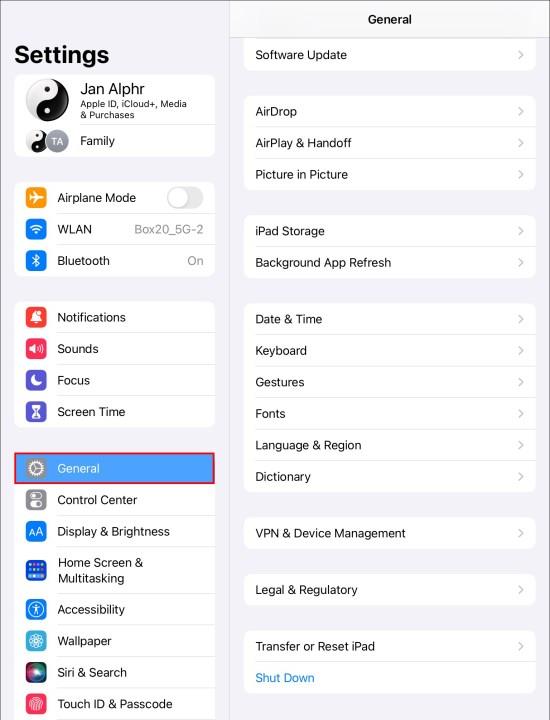
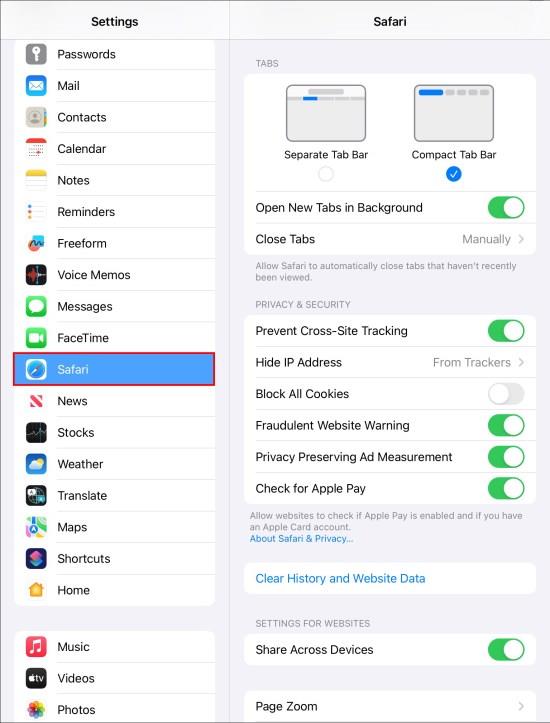
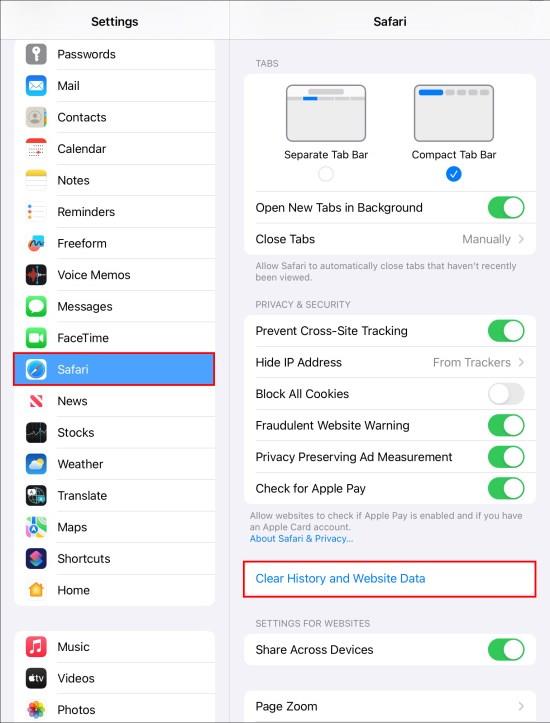
Pre prehliadač Google Chrome postupujte takto:
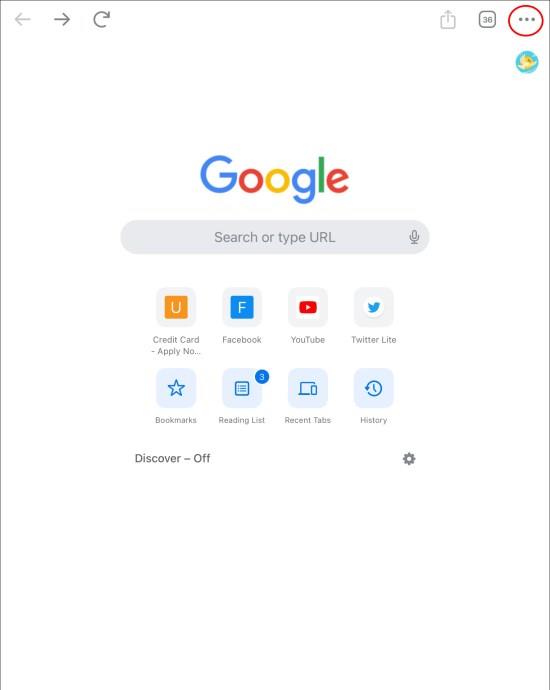
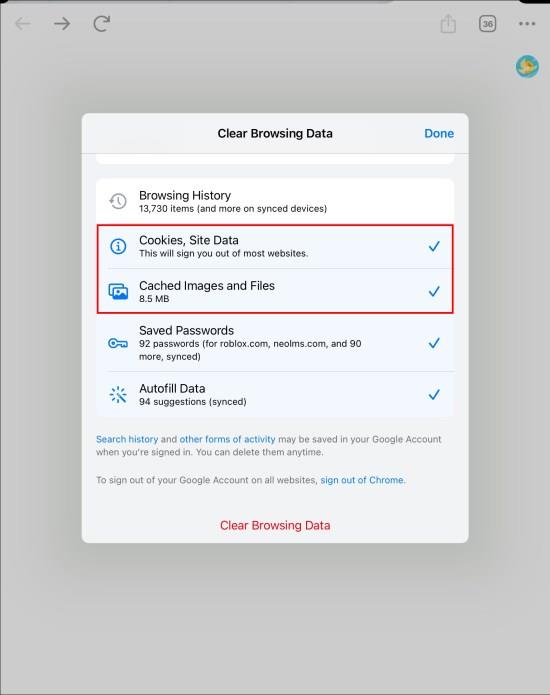
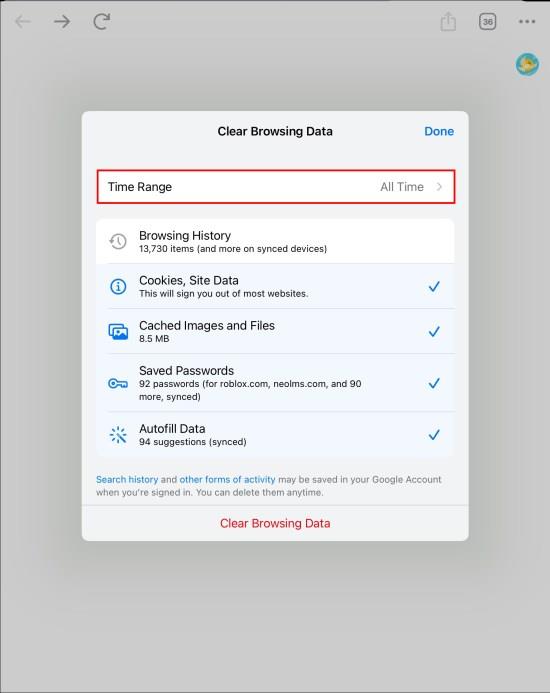
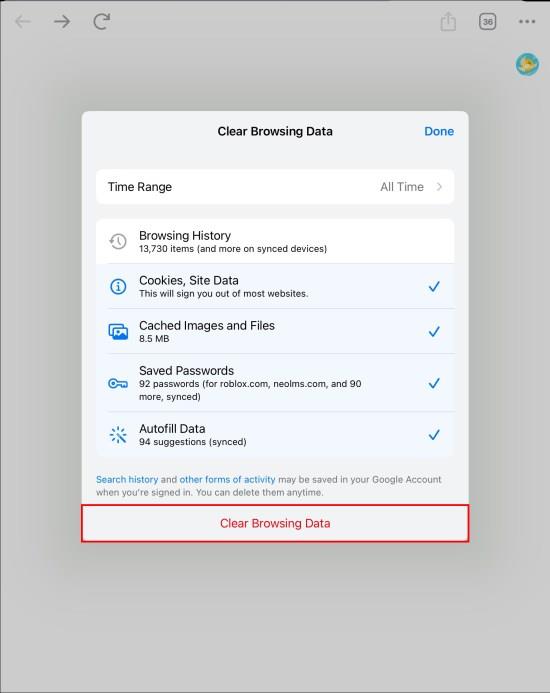
Vymazanie vyrovnávacej pamäte pre jednotlivé aplikácie iPad
Vymazanie vyrovnávacej pamäte pomocou tejto metódy vám dáva dve možnosti: stiahnuť aplikáciu alebo ju odstrániť. Vyložením odstránite aplikáciu z iPadu, ale zachováte uložené dáta a dokumenty. Po preinštalovaní aplikácie získate čistý štít s údajmi bez súborov vyrovnávacej pamäte.
Naopak, možnosť odstránenia odstráni aplikáciu a všetky súvisiace informácie. Ak aplikáciu preinštalujete, svoje údaje neobnovíte.
Ak chcete vymazať vyrovnávaciu pamäť pomocou tejto metódy, postupujte takto:
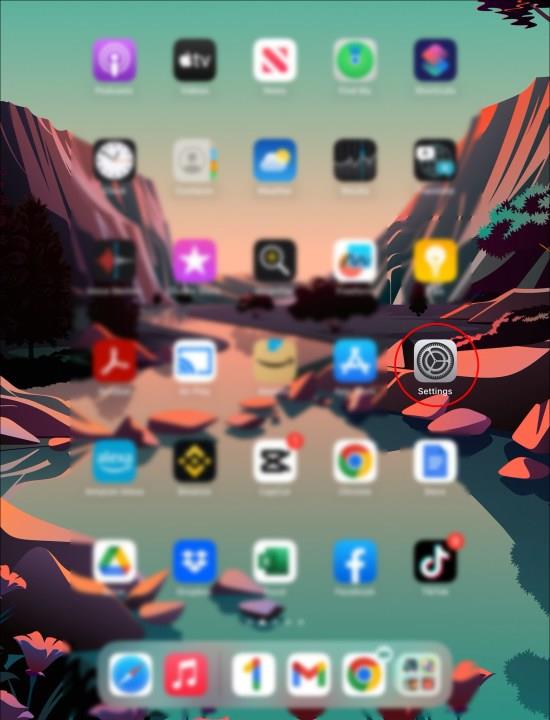
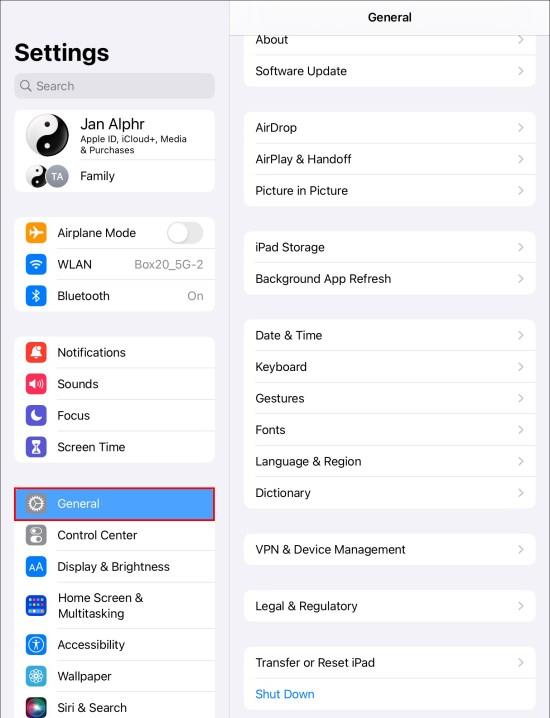
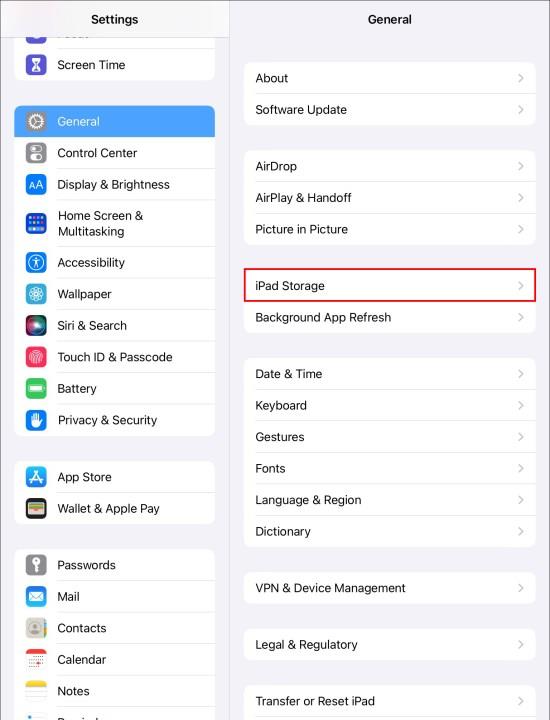
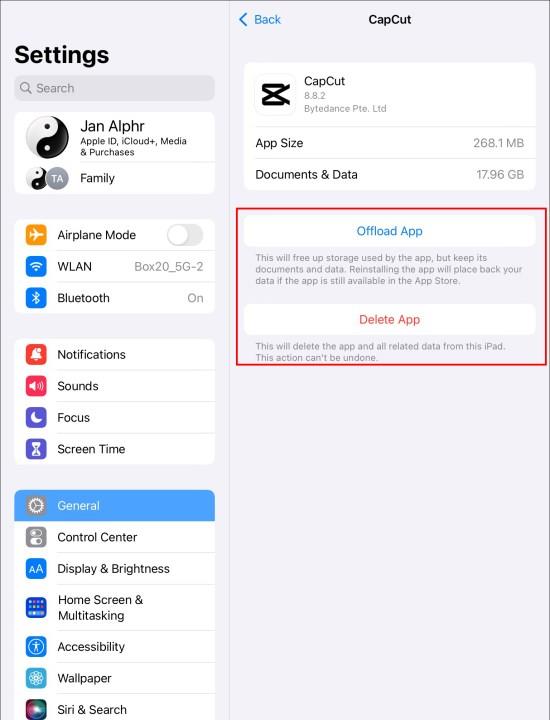


Nevýhodou použitia tejto metódy je, že niektoré aplikácie, ako napríklad aplikácia Fotky, nemajú možnosť stiahnuť alebo odstrániť, aby sa vymazala vyrovnávacia pamäť. Musíte prejsť do aplikácie a ručne odstrániť súbory, ktoré už nepoužívate.
Vymazanie vyrovnávacej pamäte aplikácií iPad pomocou tlačidla Domov
Použitie tlačidla Domov môže byť vhodné, ak nechcete absolvovať zdĺhavý proces odinštalovania a preinštalovania aplikácií, aby ste vymazali vyrovnávaciu pamäť.
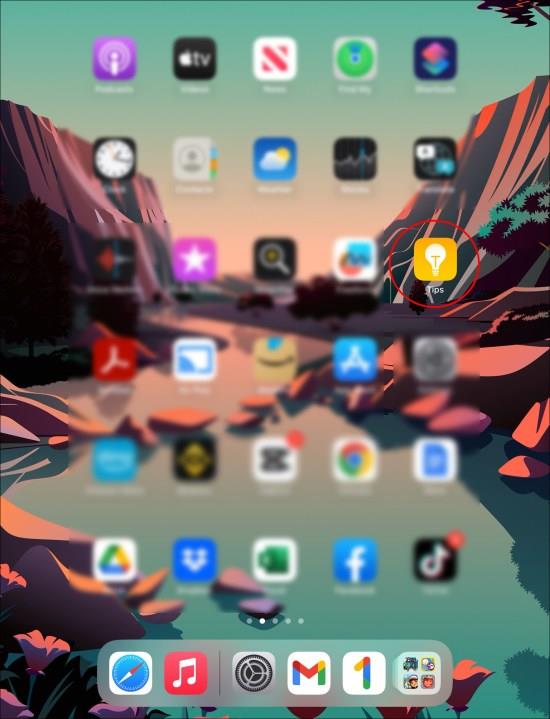
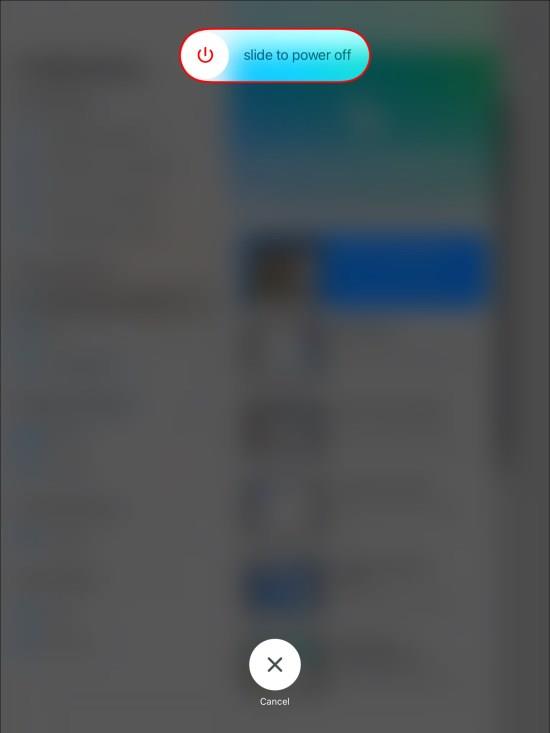
Ak používate zariadenie bez tlačidla Domov, vymažte vyrovnávaciu pamäť pomocou týchto krokov:
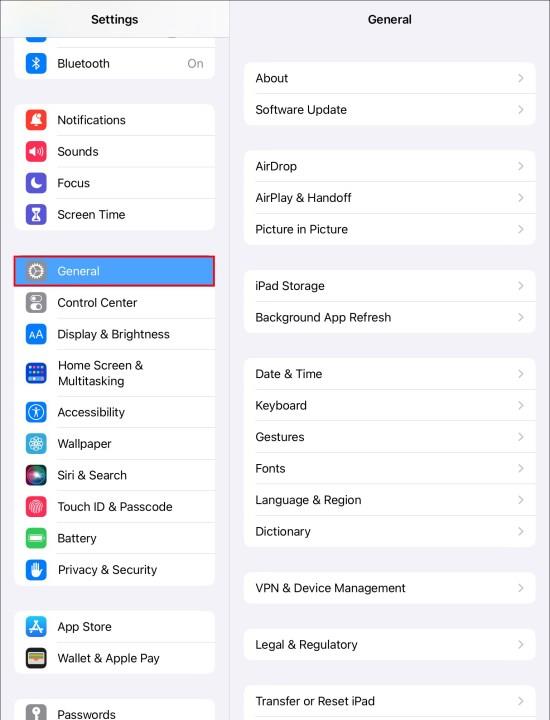
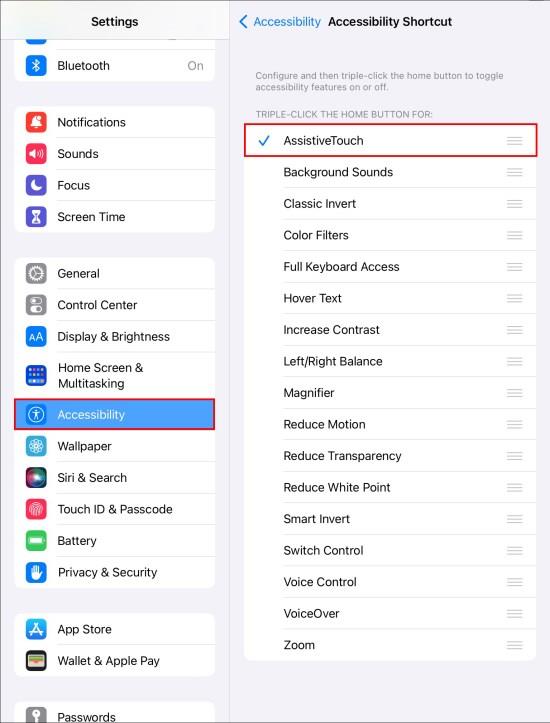
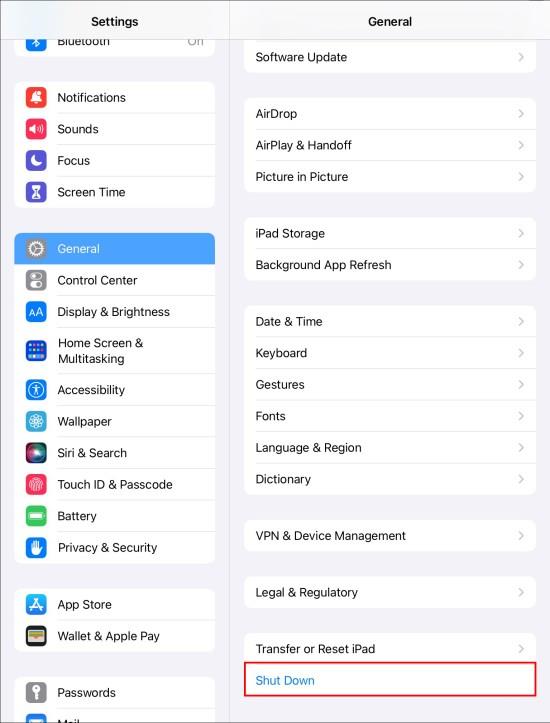
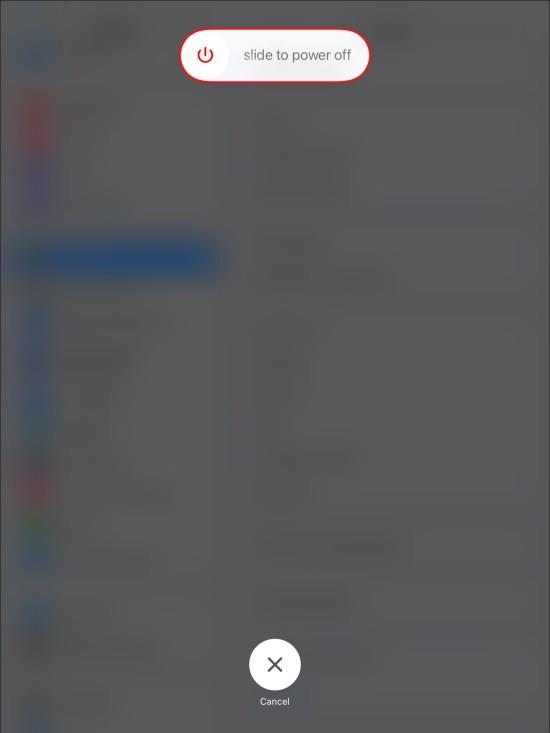
Vymazanie vyrovnávacej pamäte pre aplikácie tretích strán na iPade
Na rozdiel od predinštalovaných aplikácií iPadu má väčšina aplikácií tretích strán možnosť vyrovnávacej pamäte v nastaveniach úložiska. Ak chcete vymazať vyrovnávaciu pamäť pre tieto aplikácie, postupujte takto:
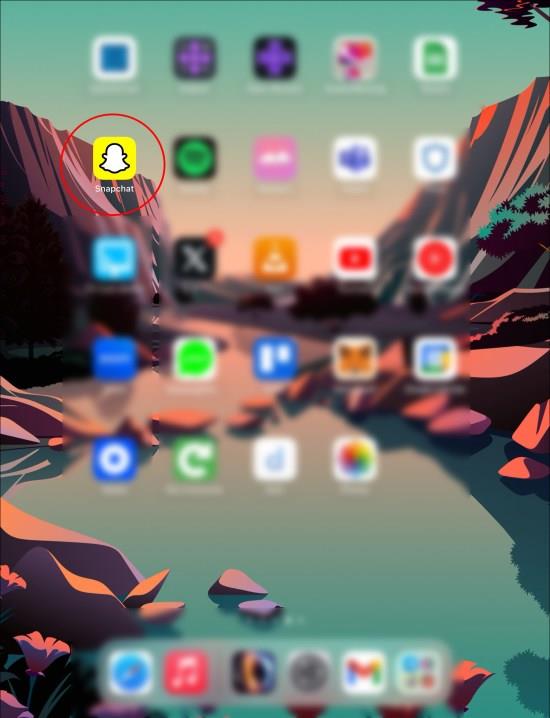
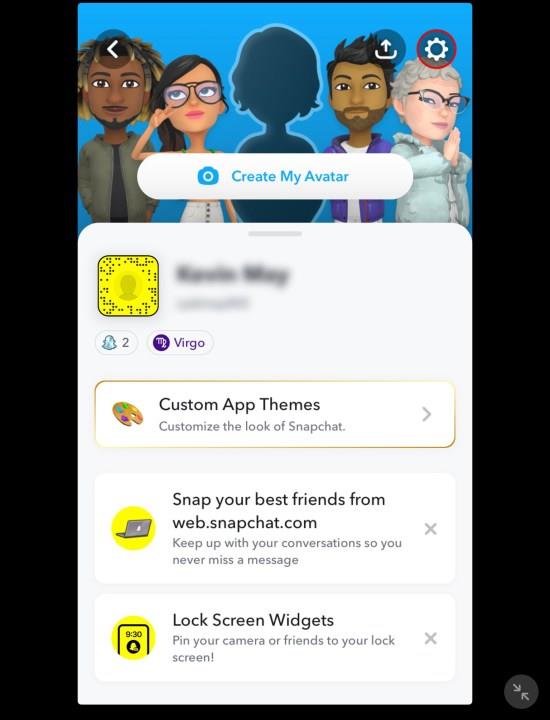
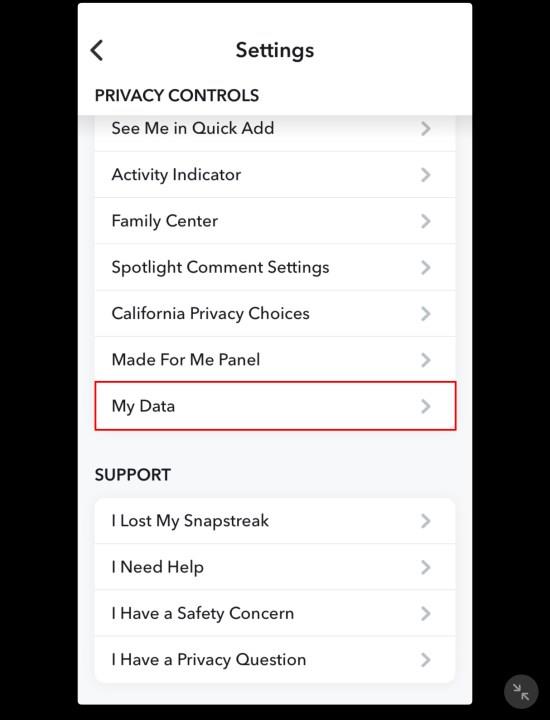
Vymazanie vyrovnávacej pamäte na iPade pomocou nástrojov tretích strán
Možno ste si všimli, že neexistuje spôsob, ako vymazať vyrovnávaciu pamäť iPadu naraz. To môže byť nepohodlné, ak na vašom zariadení nie je dostatok miesta a nemáte čas prejsť jednotlivé aplikácie na vymazanie vyrovnávacej pamäte. Našťastie môžete na svojom počítači Mac alebo Windows použiť nástroje tretích strán na okamžité vymazanie vyrovnávacej pamäte aplikácie iPad.
Príklady nástrojov na čistenie vyrovnávacej pamäte od tretích strán zahŕňajú iFreeUp a PanFone iOS Eraser . iFreeUp je vhodný pre používateľov iPadu, ktorí používajú Windows PC. PanFone iOS guma, na druhej strane, podporuje Mac a Windows. Tieto nástroje tretích strán fungujú podobne.
Takto vymažete vyrovnávaciu pamäť na svojom iPade pomocou aplikácie PanFone iOS Eraser:
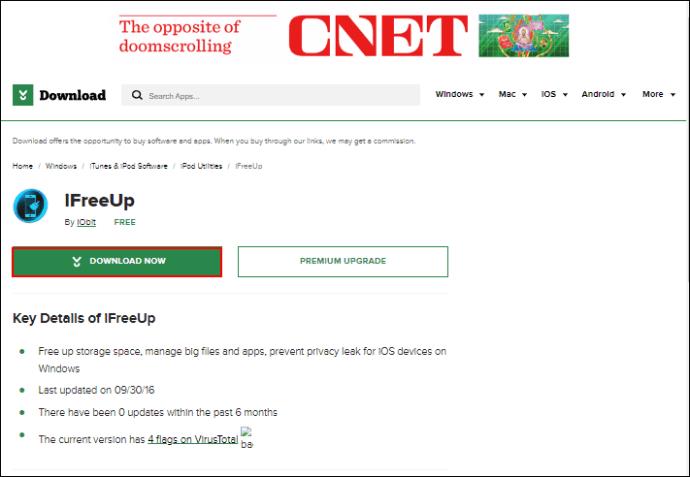
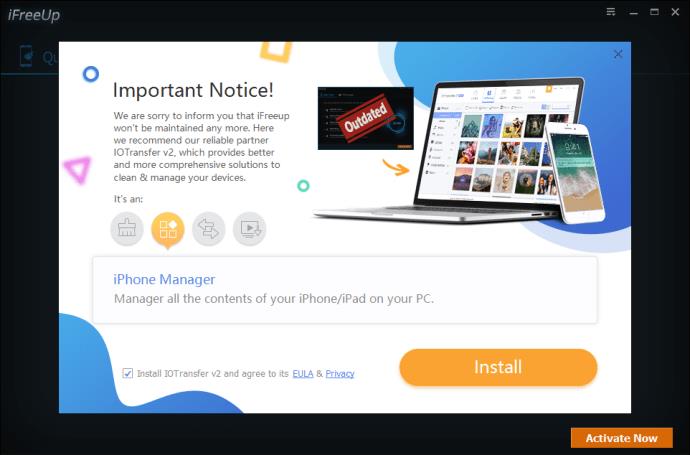
Uvoľnite svoj iPad
Ak používate iPad každý deň, je nevyhnutné, aby sa vám nahromadili súbory vyrovnávacej pamäte, ktoré, ak zostanú nevymazané, spôsobia oneskorenie vášho zariadenia a nedostatok miesta. Aj keď sú súbory vyrovnávacej pamäte pre vaše zariadenie užitočné, ich odstránenie ktorýmkoľvek z vyššie uvedených spôsobov zlepší výkon vášho zariadenia.
Ako často vymazávate vyrovnávaciu pamäť na svojom iPade? Prajete si, aby mal iPad spôsob, ako vyčistiť vyrovnávaciu pamäť bez odinštalovania aplikácií? Dajte nám vedieť v sekcii komentárov nižšie.
DAYZ je hra plná šialených, nakazených ľudí v postsovietskej krajine Černarus. Zistite, ako sa zbaviť choroby v DAYZ a udržte si zdravie.
Naučte sa, ako synchronizovať nastavenia v systéme Windows 10. S touto príručkou prenesiete vaše nastavenia na všetkých zariadeniach so systémom Windows.
Ak vás obťažujú štuchnutia e-mailov, na ktoré nechcete odpovedať alebo ich vidieť, môžete ich nechať zmiznúť. Prečítajte si toto a zistite, ako zakázať funkciu štuchnutia v Gmaile.
Nvidia Shield Remote nefunguje správne? Tu máme pre vás tie najlepšie opravy, ktoré môžete vyskúšať; môžete tiež hľadať spôsoby, ako zmeniť svoj smartfón na televízor.
Bluetooth vám umožňuje pripojiť zariadenia a príslušenstvo so systémom Windows 10 k počítaču bez potreby káblov. Spôsob, ako vyriešiť problémy s Bluetooth.
Máte po inovácii na Windows 11 nejaké problémy? Hľadáte spôsoby, ako opraviť Windows 11? V tomto príspevku sme uviedli 6 rôznych metód, ktoré môžete použiť na opravu systému Windows 11 na optimalizáciu výkonu vášho zariadenia.
Ako opraviť: chybové hlásenie „Táto aplikácia sa nedá spustiť na vašom počítači“ v systéme Windows 10? Tu je 6 jednoduchých riešení.
Tento článok vám ukáže, ako maximalizovať svoje výhody z Microsoft Rewards na Windows, Xbox, Mobile a iných platforiem.
Zistite, ako môžete jednoducho hromadne prestať sledovať účty na Instagrame pomocou najlepších aplikácií, ako aj tipy na správne používanie.
Ako opraviť Nintendo Switch, ktoré sa nezapne? Tu sú 4 jednoduché riešenia, aby ste sa zbavili tohto problému.






